WebEye APP Android
Fortsetzung
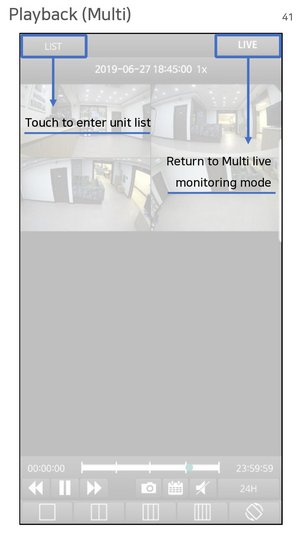
Multiwiedergabe
Der Button LIST bringt Sie wieder zurück zur Geräteliste, LIVE wieder zurück zur Liveansicht.
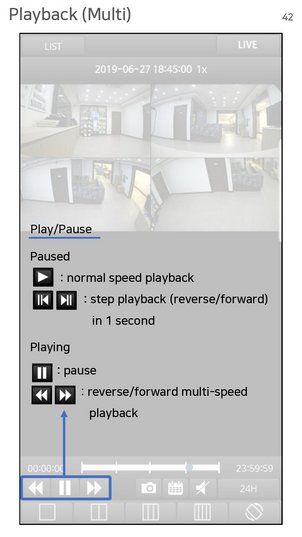
Multiwiedergabe Tasten
Im Wiedergabemodus bringen Sie die Pfeiltasten jeweils eine Sekunde weiter, im Pausemodus wird mittels Pfeiltasten eine schnelle Wiedergabe ermöglicht (jeweils vor- oder zurück).
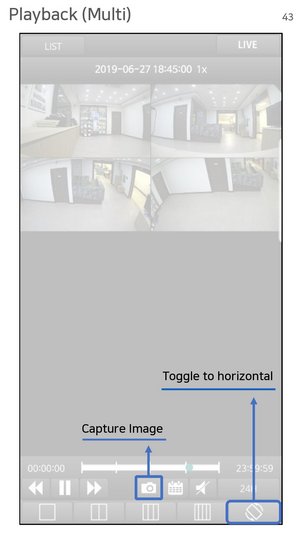
Erstellung Screenshot
Mittels Fototaste kann ein Screenshot der aktuellen Ansicht erstellt werden. Der Toggle-Button dient zur Umstellung horizontal / vertikal (abhängig von Einstellung in Mobilgerät).
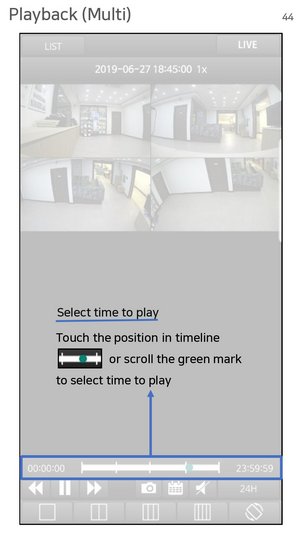
Auswahl Zeitfenster
Wählen Sie hier das gewünschte Zeitfenster aus, das wiedergegeben werden soll.
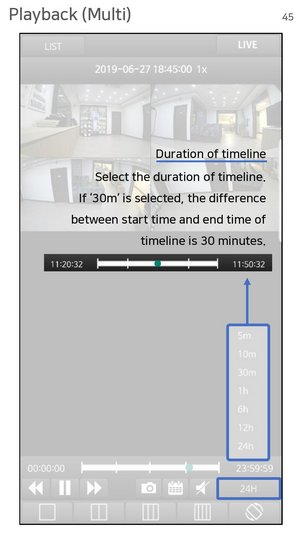
Wiedergabedauer / Ausschnitt
Stellen Sie hier den Zeitbereich der Wiedergabeachse ein. Sind z. B. 30m eingestellt, beträgt der Bereich zwischen Start- und Stopzeit 30 Minuten.
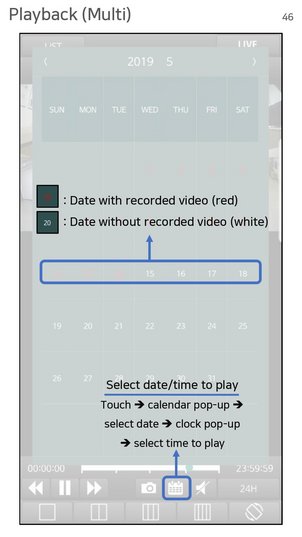
Auswahl Datum Multiwiedergabe
Das Kalendersymbol öffnet den Wiedergabekalender der Aufzeichnungen. Tage mit vorhandenen Aufnahmen werden in Rot dargestellt, sind keine Aufzeichnungen vorhanden, sind diese Weiß.
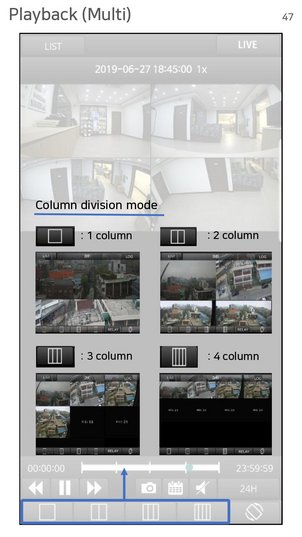
Bildschirmteilung Multiwiedergabe
Wählen Sie aus, ob die Kamerabilder in einer, zwei, drei oder vier Spalten angezeigt werden sollen.
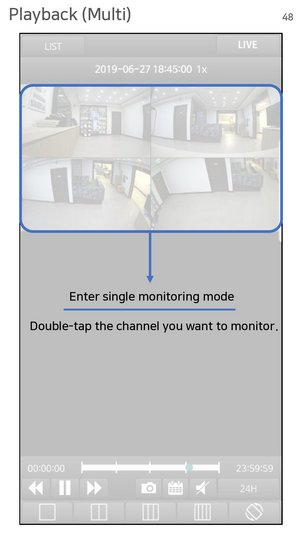
Multiwiedergabe Einzelbild
Tappsen Sie doppelt auf eines der Kamerabilder, wird dieser Kanal in der Einzelbildansicht geöffnet.
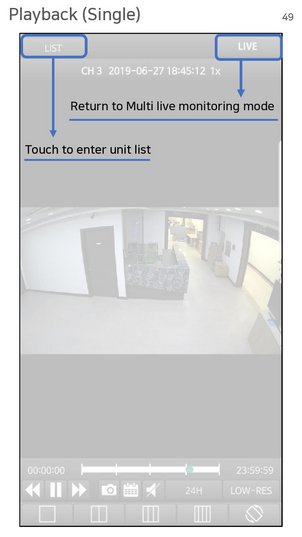
Buttons Multiwiedergabe
Der Button LIST bringt Sie zurück zur Rekorderliste, LIVE zurück zum Livebild.
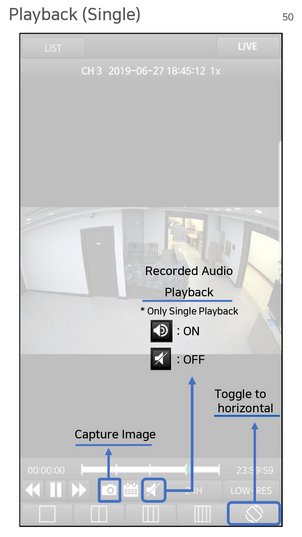
Wiedergabe Audio
Schalten Sie hier die Wiedergabe des Tons der Videoaufnahme ein oder aus.

Auflösung Wiedergabe
Hier lässt sich die Qualität der Auflösung in der Wiedergabe festlegen, um auch bei schlechteren Verbindungen ein ruckelfreies Video zu erhalten.
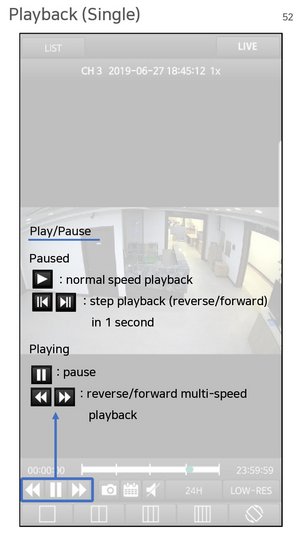
Einzelwiedergabe
Im Wiedergabemodus bringen Sie die Pfeiltasten jeweils eine Sekunde weiter, im Pausemodus wird mittels Pfeiltasten eine schnelle Wiedergabe ermöglicht (jeweils vor- oder zurück).
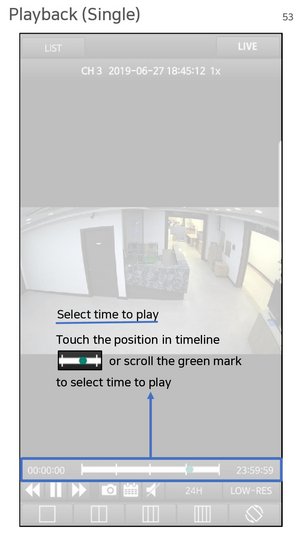
Wiedergabeauswahl
Verschieben Sie den grünen Punkt zum gewünschten Startzeitpunkt der Wiedergabe.
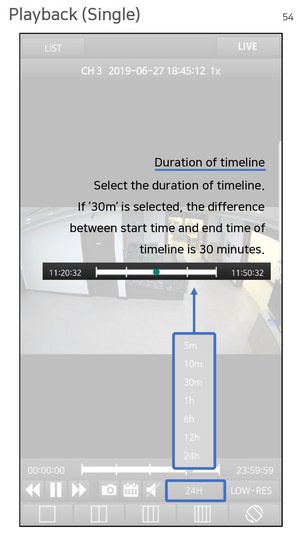
Wiedergabedauer / Ausschnitt SP
Stellen Sie hier den Zeitbereich der Wiedergabeachse ein. Sind z. B. 30m eingestellt, beträgt der Bereich zwischen Start- und Stopzeit 30 Minuten.
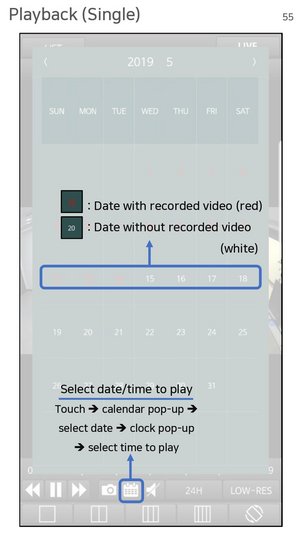
Auswahl Datum Multiwiedergabe SP
Das Kalendersymbol öffnet den Wiedergabekalender der Aufzeichnungen. Tage mit vorhandenen Aufnahmen werden in Rot dargestellt, sind keine Aufzeichnungen vorhanden, sind diese Weiß.
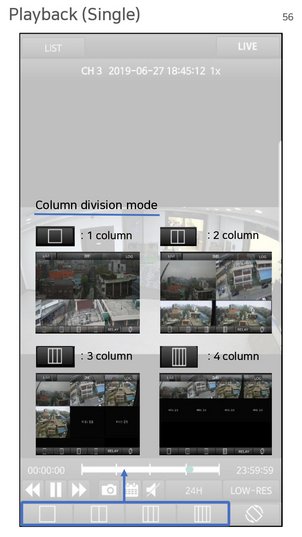
Bildschirmteilung SP
Wählen Sie aus, ob die Kamerabilder in einer, zwei, drei oder vier Spalten angezeigt werden sollen.
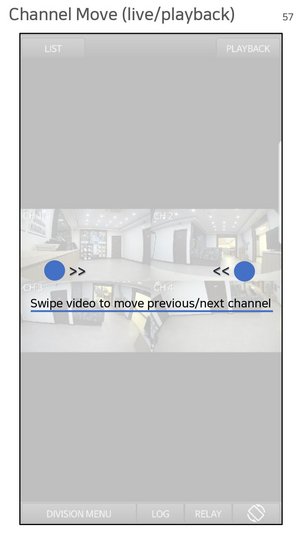
Einfacher Kanalwechsel
Wischen Sie das Videobild nach links oder rechts, um einen anderen Kanal auszuwählen.
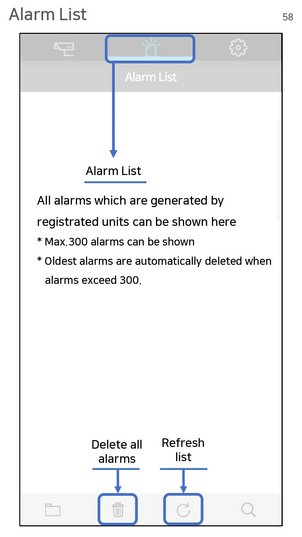
Alarmliste
Auflistung der Alarmereignisse aller registrierten DVR. Es können maximal 300 Ereignisse aufgelistet werden, bevor die ältesten dann automatisch gelöscht werden.
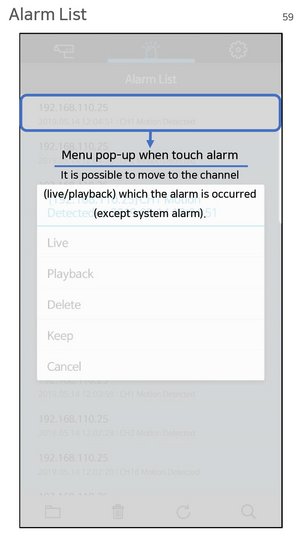
Alarmliste Auswahl
Alarmereignisse von Livebild und Aufzeichnung sind separat auswählbar.
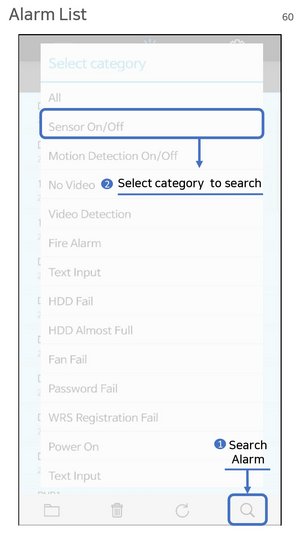
Alarmliste Kategorien
Die Suche nach einem Ereignis ist auch ganz gezielt in einer speziellen Kategorie möglich.
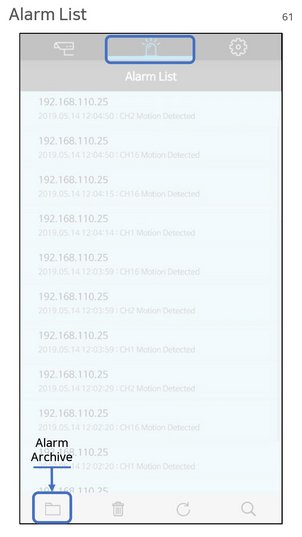
Alarmliste Archiv
Zugundsten einer besseren Übersicht werden ältere Ereignisse in einem Archiv aufbewahrt, welches nur einen Button weit entfernt ist.
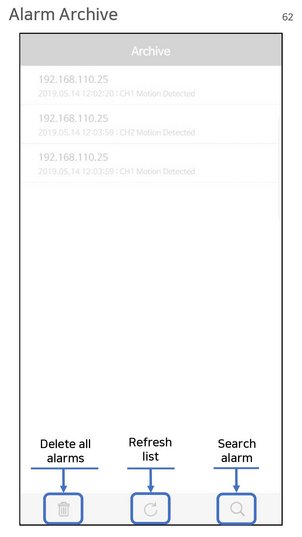
Funktionen Alarmarchiv
Im Alarmarchiv lassen sich Ereignisse suchen, löschen und in der Ansicht jederzeit aktualisieren.
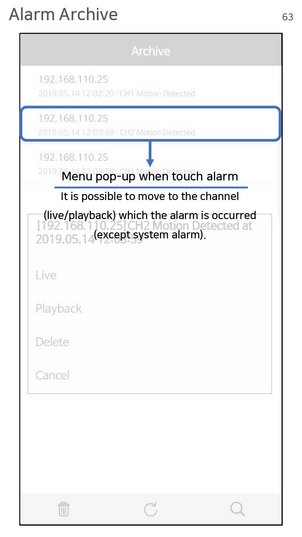
Alarmarchiv Auswahl
Auch im Alarmarchiv sind die Ereignisse von Livebild und Aufzeichnung separat auswählbar.
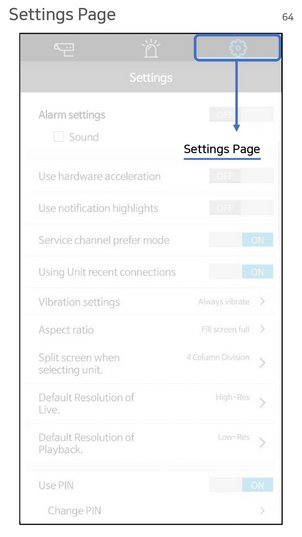
Einstellungen Übersicht
In den Systemeinstellungen lassen sich viele Parameter gezielt an die eigenen Bedürfnisse anpassen.
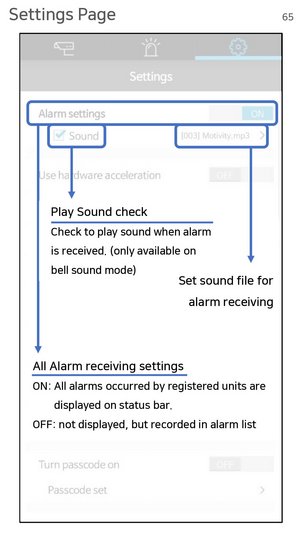
Alarmeinstellungen
Hinterlegen Sie eine eigene mp3-Datei als Alarmbenachrichtigung, falls gewünscht. Sollen Meldungen ausgegeben werden?
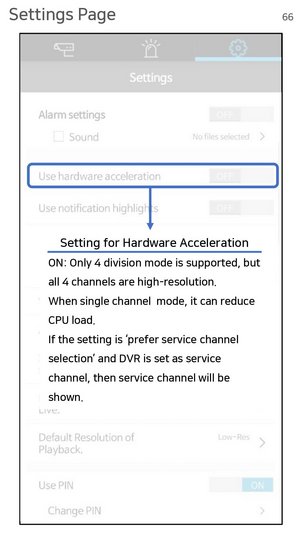
Einstellungen HW-Beschleunigung
Es werden maximal vier Kanäle in einer hohen Auflösung dargestellt. Im Einkanalmodus verringert sich die CPU-Last.
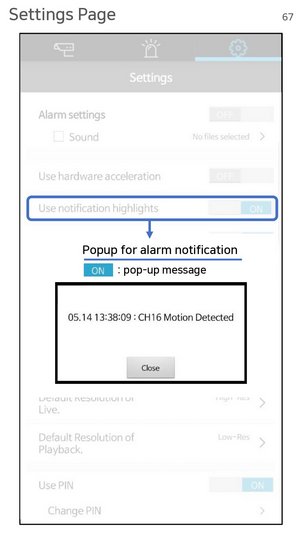
Alarmbenachrichtigung
Soll ein POPUP angezeigt werden bei Eingang einer Alarmmeldung? Dies lässt sich hier aktivieren / deaktivieren.
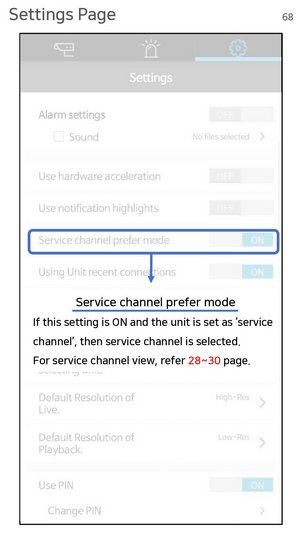
Einstellungen Servicekanal
Nutzung des Servicekanals zum DVR. Muss im Rekorder dann natürlich konfiguriert sein.
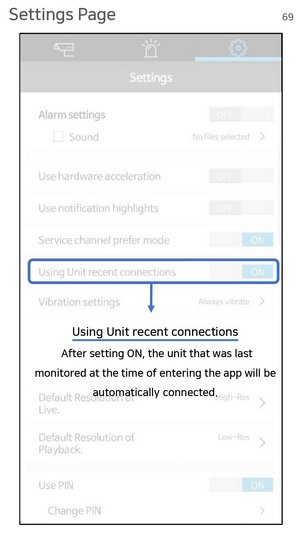
Einstellungen Einstiegspunkt
Wenn aktiviert, wird der zuletzt in der APP aufgerufene DVR automatisch angezeigt.
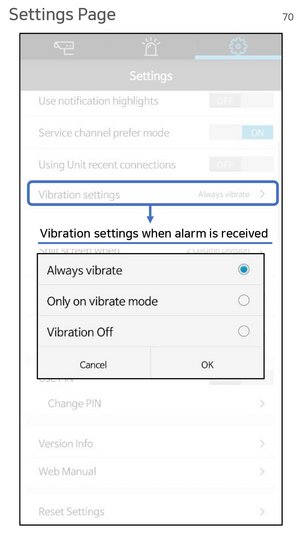
Einstellungen Alarmbenachrichtigung
Soll eine Benachrichtigung bei Alarm durch das Vibrieren des Smartphones erfolgen? Kann auch nur mit einem aktivierten Vibrationsmodus gekoppelt werden.
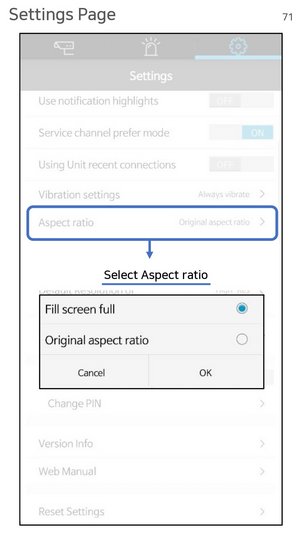
Einstellungen Darstellungsverhältnis
Soll das Seitenverhältnis in der Vollbilddarstellung eingehalten werden?
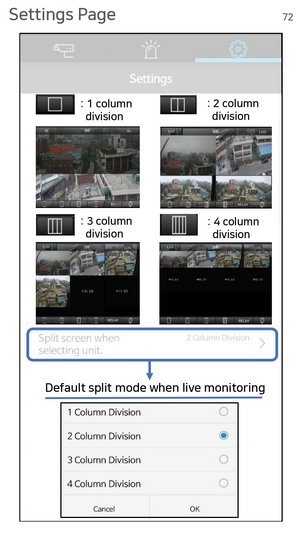
Einstellungen Monitorteilung
Mit welcher Monitorteilung soll die APP standardmäßig öffnen?
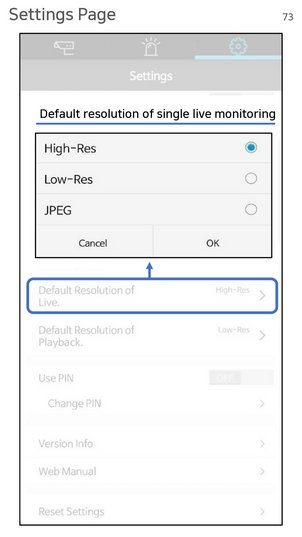
Einstellungen Liveansicht Qualität
In welcher Anzeigequalität soll die APP standardmäßig in der Liveansicht öffnen? Mit hoher oder niedriger Auflösung? Oder als reiner JPEG-Stream?
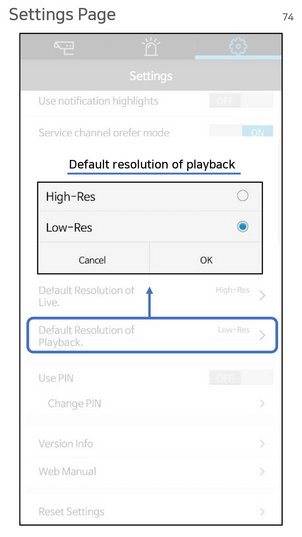
Einstellungen Wiedergabequalität
In welcher Anzeigequalität soll die APP standardmäßig bereits aufgezeichnete Videos öffnen? Mit hoher oder niedriger Auflösung?
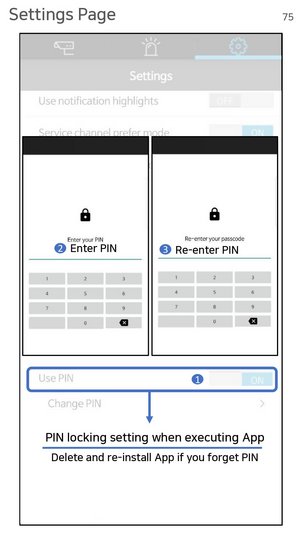
PIN aktivieren / setzen
Soll die APP beim Start durch eine PIN geschützt werden? Diese kann hier vergeben werden.

PIN abändern
Natürlich kann die PIN für den Start der APP auch wieder geändert werden.
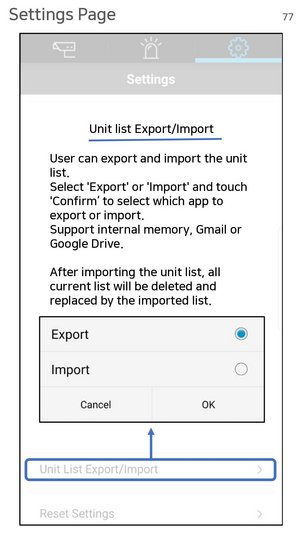
Geräteliste im- / exportieren
Die in der APP eingerichtete Geräteliste kann komplett exportiert und auf anderen Smartphones wieder importiert werden. Beim Import werden jedoch alle im Zielgerät vorgandenen DVR gelöscht bzw. überschrieben.

Reset Werkseinstellungen
Sämtliche Einstellungen in der APP werden resetet. Nun befindet sich diese wieder im Modus mit den Werkseinstellungen.
